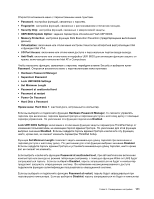Lenovo ThinkPad X1 (Russian) User Guide - Page 127
ThinkPad Setup, Чтобы запустить программу ThinkPad Setup
 |
View all Lenovo ThinkPad X1 manuals
Add to My Manuals
Save this manual to your list of manuals |
Page 127 highlights
ThinkPad Setup ThinkPad Setup ThinkPad Setup 1 74. 2 3 F1 ThinkPad Setup ThinkPad Setup ThinkPad Setup Enter 59 ThinkPad Setup. 4 5 Enter (Ввод). 6 Esc. 7 Esc ThinkPad Setup F9 Restart 8 Restart Enter Глава 8 109

ThinkPad Setup
На компьютере установлено приложение
ThinkPad Setup
, которое позволяет выбирать различные
параметры настройки компьютера.
Чтобы запустить программу ThinkPad Setup, выполните указанные ниже действия.
1. Для защиты от случайной потери данных создайте резервную копию системного реестра.
Смотрите раздел “Резервное копирование и восстановление” на странице 74.
2. Если к компьютеру подключен дисковод для дискет, выньте дискету из дисковода и выключите
компьютер.
3. Включите компьютер. Когда откроется окно с логотипом, нажмите клавишу F1. Откроется
программа ThinkPad Setup.
Если задан пароль администратора, меню ThinkPad Setup появится только после ввода пароля.
Чтобы запустить программу ThinkPad Setup, нажмите клавишу Enter вместо ввода пароля
администратора. При этом, однако, не удастся изменить параметры, защищенные этим паролем.
Дополнительную информацию см. в разделе “Использование паролей” на странице 59.
Ниже показан пример меню программы ThinkPad Setup.
4. С помощью клавиш управления курсором перейдите к пункту, который вы хотите изменить.
Выделив нужный пункт, нажмите клавишу ВВОД. Появится подменю.
5. Измените параметры. Значения можно изменять с помощью клавиш +/-. Если у пункта имеется
подменю, его можно вызвать, нажав клавишу Enter (Ввод).
6. Чтобы выйти из вложенного меню, нажмите клавишу Esc.
7. Чтобы выйти из вложенного меню, нажимайте клавишу Esc, пока не появится меню
ThinkPad
Setup
.
Примечание:
Чтобы восстановить заводские значения всех параметров, нажмите клавишу
F9. Можно также выбрать пункт в подменю Restart (Перезапустить), позволяющий загрузить
параметры по умолчанию или отменить изменения.
8. Выберите
Restart
. С помощью курсора выберите вариант перезагрузки и нажмите клавишу
Enter
. Компьютер перезапустится.
Глава 8. Расширенные настройки
109